Windows页面文件是一个特殊文件,用于保存RAM达到极限后无法保存的数据。您的系统内存有限制。如果您的系统尝试超过该限制,则可以将一些数据传递到页面文件中。
这不是管理系统内存的最有效方法。但是,页面文件是必不可少的,它将使您的系统保持良好状态。
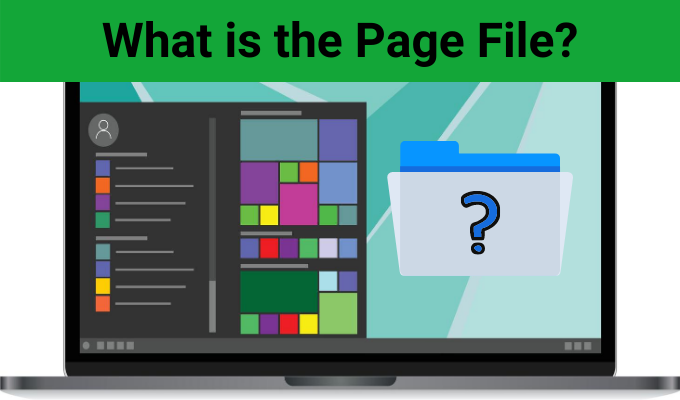
因此,这是Windows 10页面文件的内容以及页面文件的工作方式。
什么是页面文件?
您的计算机具有一定数量的RAM 或随机访问存储器。不确定系统有多少?在“开始”菜单搜索栏中输入系统信息。当“系统信息”窗口打开时,向下滚动以找到已安装的物理内存(RAM)。这是计算机上已安装的RAM的数量。
RAM包含与打开的程序有关的所有信息,例如工作存储区。 RAM通过保存定期访问的数据来帮助快速保持计算机上的活动。另外,RAM比您的旧硬盘驱动器快得多,甚至比固态驱动器还要快。
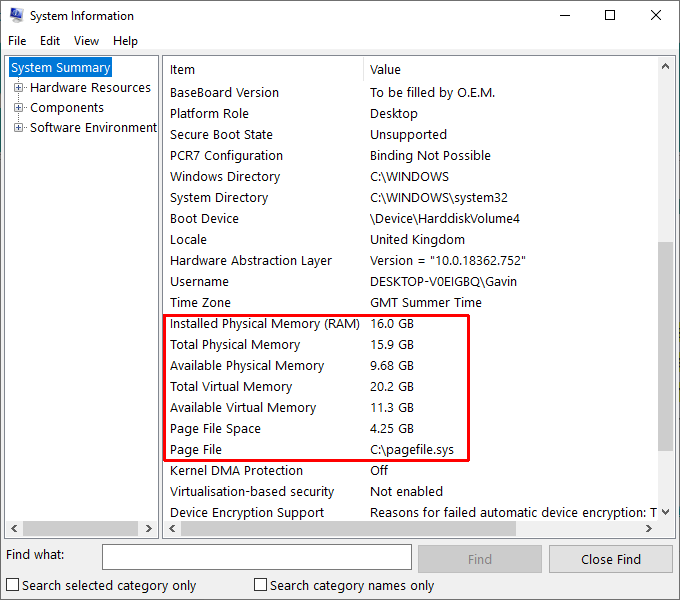
您要使用RAM。也就是说,您希望有足够的RAM来保持系统快速运行并保存足够的数据,而这不会降低您的速度。但是,如果您开始用完RAM,则您的计算机可能需要花费更长的时间才能完成常规任务 。
In_content_1全部:[300x250] / dfp:[640x360]->RAM不足时,页面文件开始起作用。
页面文件(也称为交换文件)是硬盘驱动器上的文件。当您的RAM已满时,Windows会将一些多余的数据移到页面文件中。这样,页面文件就像一种虚拟内存,可以在硬盘驱动器和RAM之间进行一些数据交换。
页面文件如何工作?
Windows尝试有效使用页面文件。这意味着它将查找您当时未使用但仍保留在RAM中的数据。例如,如果您(像我一样!)坐着打开许多不同的应用程序窗口,但这些窗口已最小化,则Windows可能会将某些后台应用程序窗口移至分页文件中。
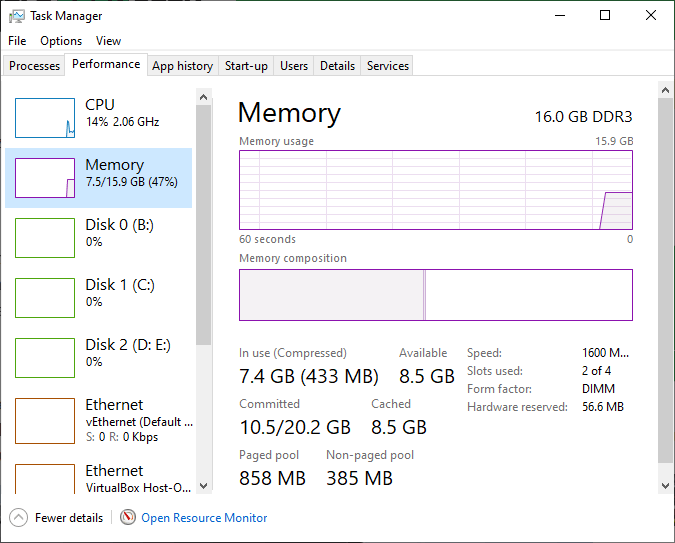
移动这些数据文件会释放您正在使用的应用程序的活动RAM空间(可能帮助它们运行得更快,更流畅),并且在打开窗口时很容易从页面文件中检索。
页面文件是自我管理。除了在某些情况下,您无需费心处理页面文件设置。通常,页面文件设置为安装RAM的至少1.5倍至最大3倍。
例如,具有4GB RAM的系统将具有最小1024x4x1.5 = 6,144MB [1GB RAM x已安装RAM x最小]。而最大为1024x4x3 = 12,288MB [1GB RAM x已安装的RAM x最大]。
将页面文件增大到最大大小也是不可取的,因为这会导致系统不稳定。
我可以禁用页面文件吗?
禁用页面文件以提高系统性能是一个神话。如果您的系统内存相对较低,则禁用将一些数据传递到硬盘驱动器的功能只会损害整体性能(尽管会在硬盘驱动器上节省几GB的存储空间)。
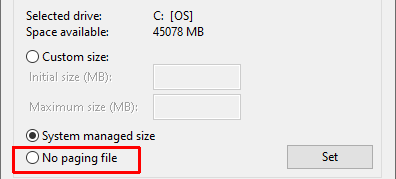
在最坏的情况下,如果您的RAM不足了,请禁用页面文件将导致程序崩溃 ,因为没有地方可以存放其他数据。程序崩溃可能会导致其他系统不稳定,所以这不值得。
即使在计算机上安装了16GB RAM的情况下,我也会保留页面文件的完整性!
虚拟内存运行不足
一个常见的问题是提醒人们页面文件的存在是虚拟内存不足。您可能会遇到这样的错误消息:
“您的系统虚拟内存不足。 Windows正在增加您的虚拟内存页面文件的大小。在此过程中,可能会拒绝某些应用程序的内存请求。有关更多信息,请参见帮助。”
此消息表示,不仅RAM满了,页面文件也在接缝处破裂。因此,您需要增加虚拟内存,例如页面文件。请记住,干预页面文件并不常见,但这是例外之一。
如何增加页面文件大小
如果确实需要增加页面文件的大小,您可以手动对其进行编辑。如上所述,您仅应在特殊情况下执行此操作。
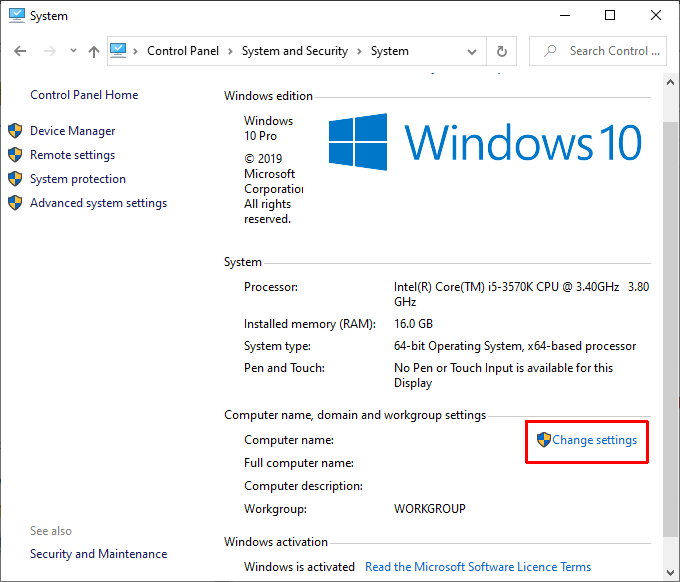
1。转到控制面板>系统和安全性>系统,然后选择更改设置。
2。切换到高级标签。在性能下,选择设置。
3。切换到高级标签。在虚拟内存下,选择更改。
4。取消选中自动管理所有驱动器的页面文件大小。
5。在安装的RAM中,将分页文件的大小增加1.5到3倍。准备就绪后,按Set。
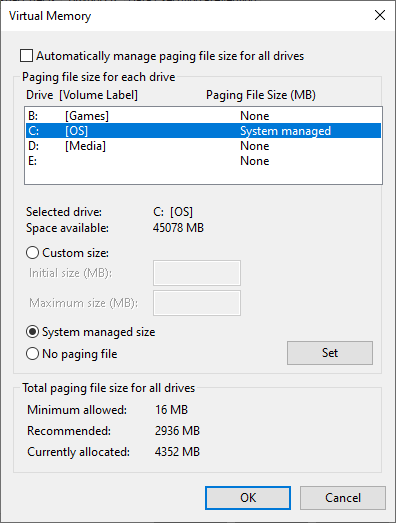
按确定退出“虚拟内存管理”窗口。现在,您已经更改了页面文件的大小。
升级RAM以获得更好的性能
升级页面文件只是解决虚拟内存问题的临时解决方案。如果您经常遇到虚拟内存限制,并发现自己不得不调整页面文件你应该考虑安装更多的RAM 。
安装更多RAM是提高系统速度和功能的经济有效的方法。更妙的是,在线上有无数的教程为您提供确切的建议!难怪RAM升级是使计算机快速运行的一种方法 !